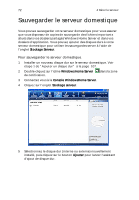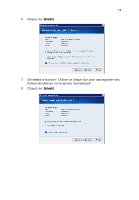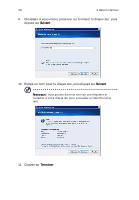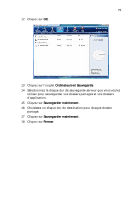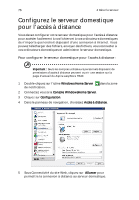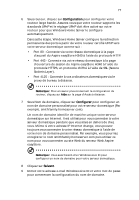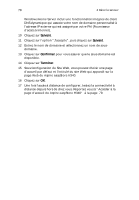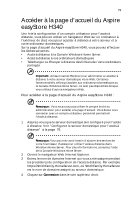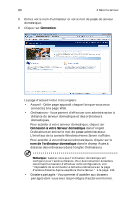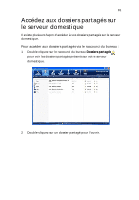Acer easyStore H340 Aspire easyStore H340 User's Guide - FR - Page 87
Sockets Layer., Configuration, Con r, Suivant
 |
View all Acer easyStore H340 manuals
Add to My Manuals
Save this manual to your list of manuals |
Page 87 highlights
77 6 Sous routeur, cliquez sur Configuration pour configurer votre routeur large bande. Assurez-vous que votre routeur supporte les standards UPnP et le réglage UPnP doit être activé sur votre routeur pour que Windows Home Server le configure automatiquement. Dans cette étape, Windows Home Server configure la redirection permanente des ports à partir de votre routeur certifié UPnP vers votre serveur domestique comme suit : • Port 80 - Connecte via votre réseau domestique à la page d'accueil du Aspire easyStore H340 à l'aide du protocole HTTP. • Port 443 - Connecte via votre réseau domestique à la page d'ouverture de session du Aspire easyStore H340 à l'aide du protocole HTTPS, un protocole chiffré à l'aide de SSL (Secure Sockets Layer). • Port 4125 - Connecte à vos ordinateurs domestiques via le proxy de bureau à distance. Remarque : Pour en savoir plus concernant la configuration du routeur, cliquez sur Aide sur la page d'Accès à distance. 7 Sous Nom de domaine, cliquez sur Configurer pour configurer un nom de domaine personnalisé pour votre serveur domestique (Par exemple, smithfamily.homeserver.com). Un nom de domaine identifie de manière unique votre serveur domestique sur Internet. Il est utilisé pour vous connecter à votre serveur domestique pendant que vous êtes en dehors de chez vous. Même si votre adresse IP Internet change, vous pouvez toujours vous connecter à votre réseau domestique à l'aide de votre nom de domaine personnalisé. Par exemple, vous pourriez enregistrer le nom smithfamily.homeserver.com puis utiliser ce nom pour vous connecter au site Web du serveur Web Aspire easyStore. Remarque : Vous avez besoin d'un Windows Live ID pour configurer un nom de domaine pour votre serveur domestique. 8 Cliquez sur Suivant. 9 Entrez votre adresse e-mail Windows Live ID et votre mot de passe pour commencer la configuration du nom de domaine.